


/中文/

/中文/

/中文/

/中文/

/中文/

/中文/

/中文/

/中文/

/中文/

/中文/
Smallpdf转换器作为功能强大一款的转换工具软件,支持多种格式的文档转换,支持pdf、word、ppt等文件转换。Smallpdf免费版提供用户以分隔、解密、合并、压缩等十来个功能,而且支持转换的功能,每一个功能都有一个简单实用的操作界面。
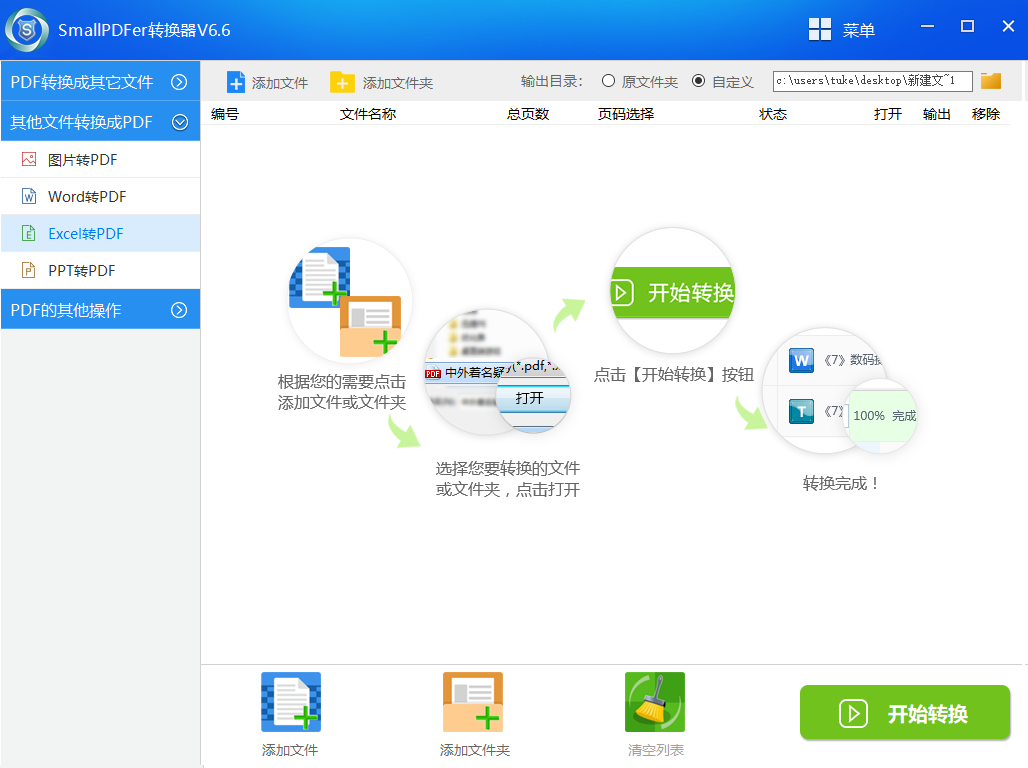
1.smallpdf转换器软件中的【PDF转换成其他文件】的【PDF转word】功能模块。
2.将smallpdf转换器软件的【添加文件】点开,选择需要转换成word的文件,并将其打开。可以进行批量选择,多份文件同时处理。
3.选择smallpdf转换器软件【输出目录】的【自定义】,选择一个特定的文件夹存放转换后的word文件,确认存放位置无误,就点击确定。
4.点击smallpdf转换器软件的【开始转换】或者启动小图标,系统将自动高速将pdf转成word文件。转换的过程实时可以暂停或查看进度。每份pdf需要转换的页码内容也是可以选择的,比如输入:5-10页,则PDF转换器只转换5-10页的内容。
5.点击smallpdf转换器软件的【输出】或者【打开】,即可跳转至转换后文件所保存的文件夹。可清晰看到转换后的pdf文件。
smallpdf转换器V6.6是一款PDF文件相关处理的软件,pdf转换、源恢复、合并、分割、解密、提取。该6.6版本的smallpdf主要对功能进一步进行了优化,增大了pdf转换成其他格式后的文件完整性,省掉了体验度不佳的电子书转换。
1、打开下载的SmallPDF安装包,双击exe程序。
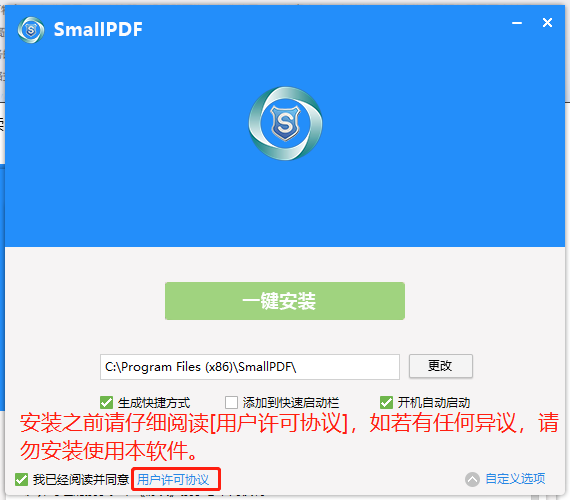
2、Smallpdf转换器软件的安装可以选择直接【一键安装】,三秒极速安装。安装之前请仔细阅读[用户许可协议],如若有任何异议,请勿安装使用本软件。
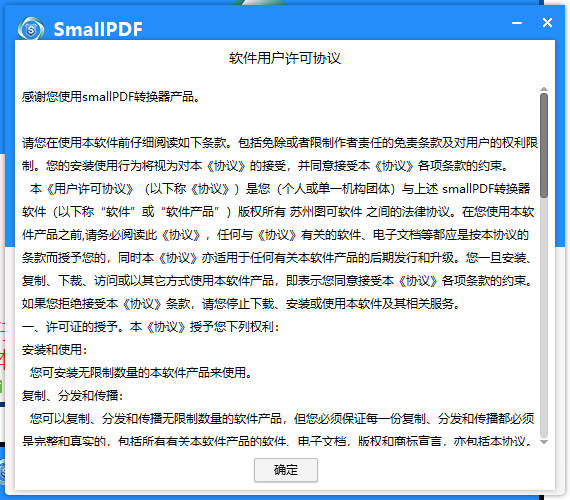

3、smallpdf转换软件安装完成后,点击【开始使用】即可。此时会自动跳转至官网,可关闭网页。
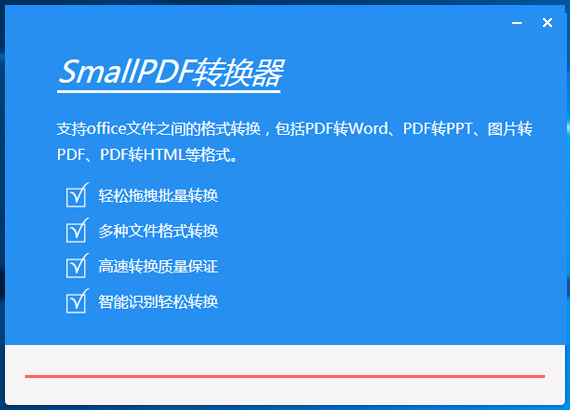
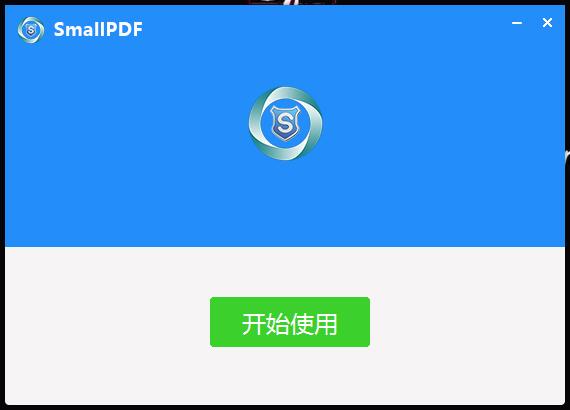
1、smallpdf转换器软件中的【PDF转换成其他文件】的【PDF转word】功能模块。
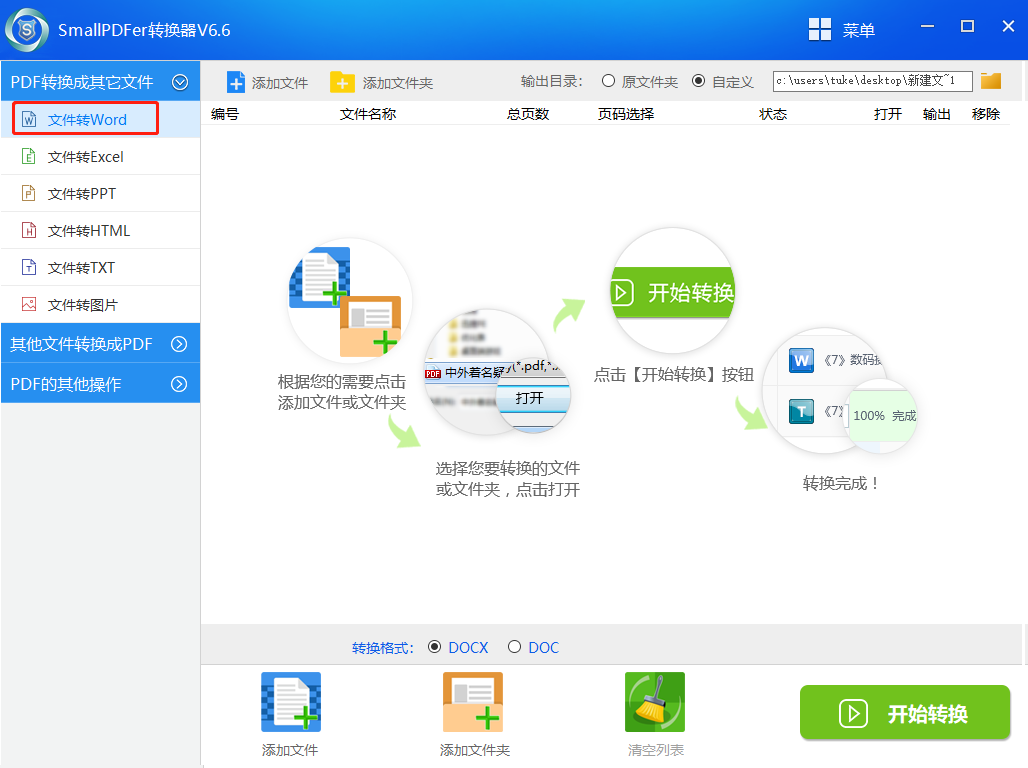
2、将smallpdf转换器软件的【添加文件】点开,选择需要转换成word的文件,并将其打开。可以进行批量选择,多份文件同时处理。
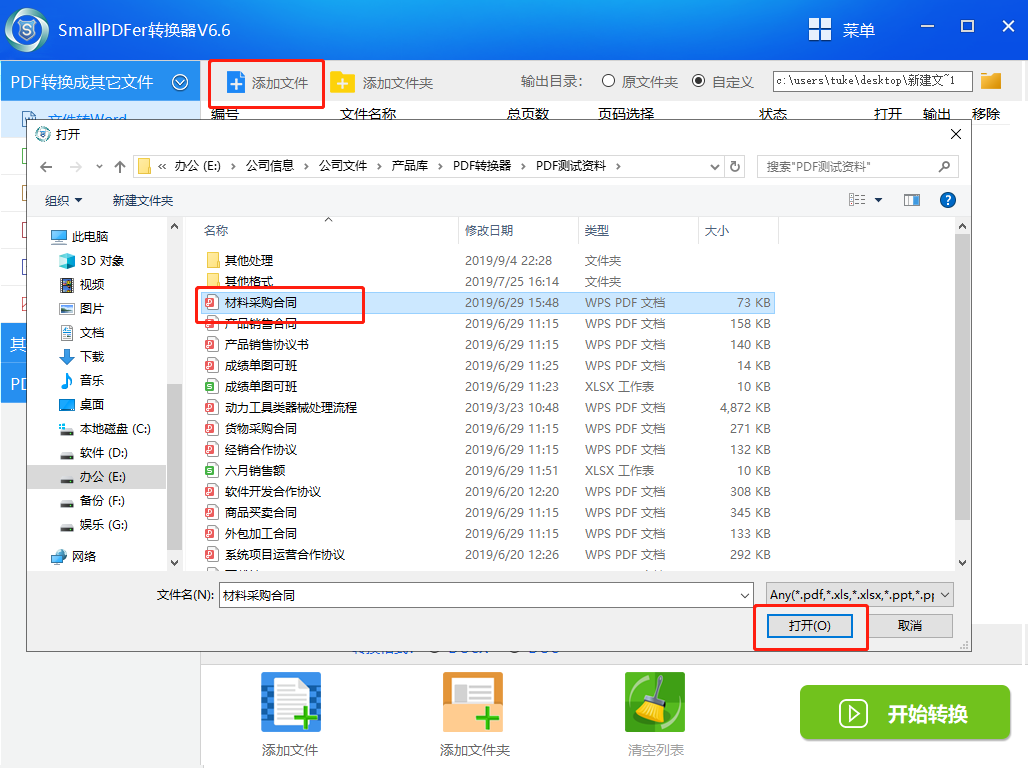
3、选择smallpdf转换器软件【输出目录】的【自定义】,选择一个特定的文件夹存放转换后的word文件,确认存放位置无误,就点击确定。
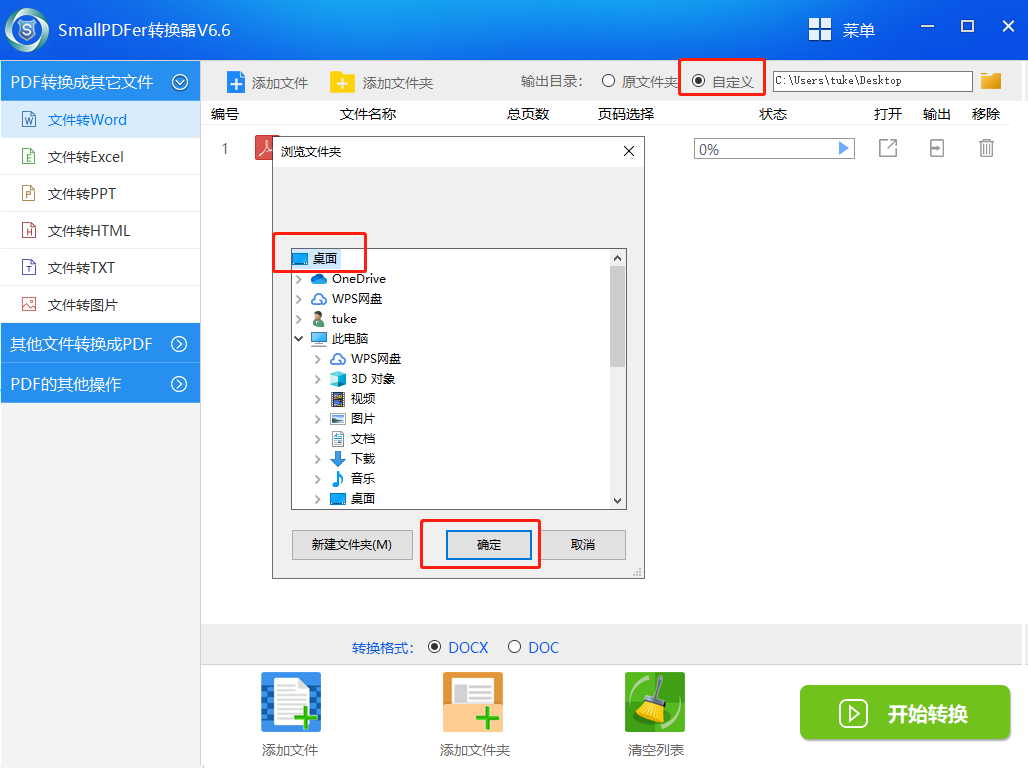
4、点击smallpdf转换器软件的【开始转换】或者启动小图标,系统将自动高速将pdf转成word文件。转换的过程实时可以暂停或查看进度。每份pdf需要转换的页码内容也是可以选择的,比如输入:2-17页,则PDF转换器只转换5-10页的内容。
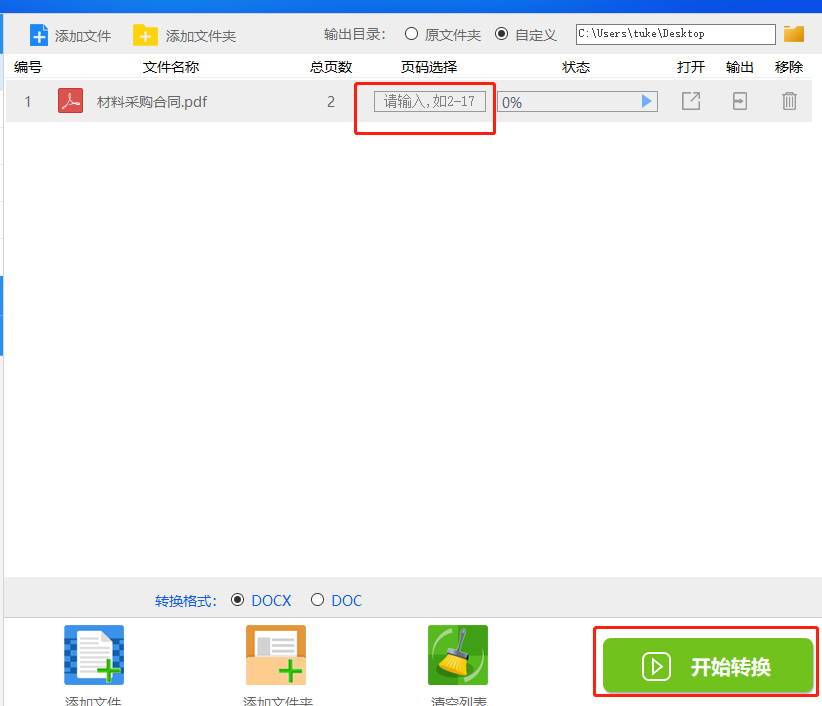
5、点击smallpdf转换器软件的【输出】或者【打开】,即可跳转至转换后文件所保存的文件夹。可清晰看到转换后的pdf文件。
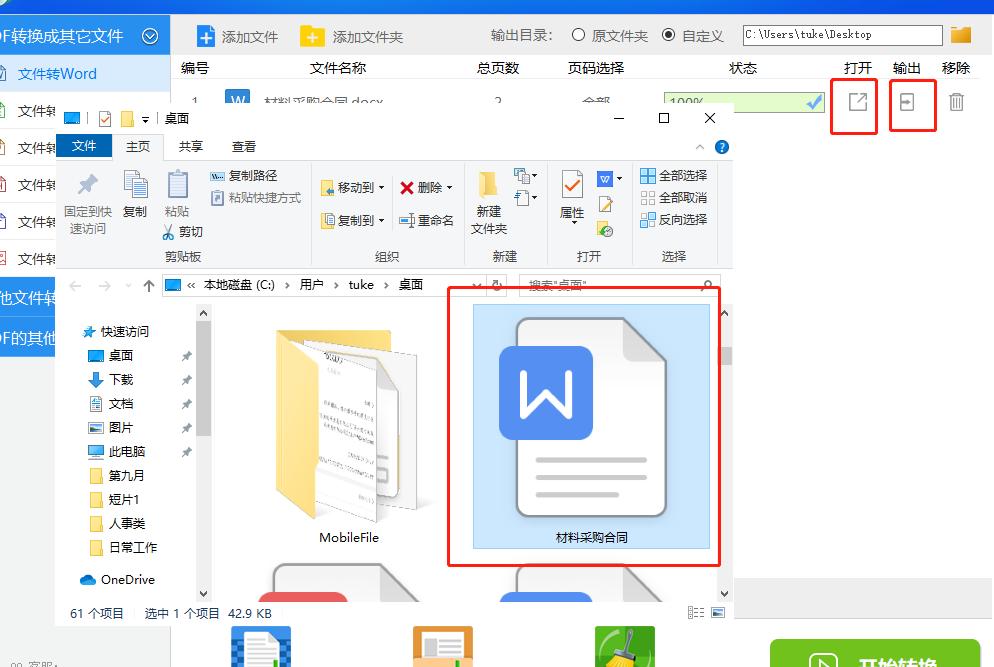
1、文件文本信息安全:所有的电子文件均在本地PC电脑上处理,不上传服务器,不存在任何泄露风险。
2、引导式操作界面:软件简单易用,引导式操作,只需要4步,完成pdf的转换处理。
3、任意功能批量处理:在smallpdf转换器中,任何功能都可以实现批量添加文件进行处理,省时省心。
4、极速转换文本内容:软件具备高智能化识别内核,通过智能简化软件使用的操作步骤,实现PDF极速转换。
5、多平台技术支持:软件在多平台进行分享,全网发行使用教程,搜索即可获得使用pdf转word教程。
6、改进PDF处理算法:软件进一步改进PDF处理算法,提高PDF文档显示质量,更好地转换PDF文本。
1. 简单易用:引导式操作,只需要4步,完成pdf处理;
2. 信息安全:文件在本地电脑处理,不存在泄露风险;
3. 转换高效:转换引擎已成为PDF极快的引擎之一;
4. 限制更少:全面支持源电子pdf格式的文件恢复。
1、无限制:您希望处理多少个文件都可以;
2、SSL加密:完全加密的文件传输保护您的文件;
3、多文件处理:上传、转换和压缩多份文件;
4、连接功能:连续使用多个功能并无需重新上传;
5、零广告:享受Smallpdf免费版漂亮的设计,而且没有恼人的广告;
Q1:如何用smallpdf转换器把excel转成pdf?
A:1、我们打开smallpdfer转换器,选择左边菜单栏的【excel转PDF】操作。
2、点击pdf转换工具的【添加文件】,将我们需要转换的表格excel文件进行批量添加表格excel。如果有多份PDF文件,可以按住[Ctrl]键,进行批量添加表格excel文件。
3、文件添加完之后,在pdf转换器右上区域,选择转换后PDF文件的保存路径。当然啦,最好选择英文路径下进行保存,也是可以选择原文件路径的。
4、在smallpdfer转换器中,选择完了之后,点击【开始转换】。当然啦,电脑性能不好的,自然不会很快啦。
5、我们可以选择【打开】或者【输出】查看到文件的效果或者保存的位置。我们将smallpdfer转换器表格excel转PDF的文件随便打开。我们可以看到表格excel合成的PDF相当的美啊。
Q:smallpdfer转换器如何实现图片转换成pdf?
A:1、我们先打开smallpdf转换器,打开后,点击软件界面左上角的【其他文件转换成PDF】功能。
2、之后再点击下拉菜单中“图片转PDF”选项,即可进行接下来的pdf文件转换的操作。
3、下面我们点击下方的“添加文件”或“添加文件夹”,找到我们要转换的文件位置然后将其添加需要转换成的转换列表。
4、在弹出的窗口中点击我们需要转换的文件名并点击打开选项。(tips:如果有多个文件需要选择,可以按住ctrl键+鼠标左击文件完成多选)
5、文件添加好后我们回到主界面并点击“开始转换”按钮。
6、当转换状态栏为100%时,就表示文件已经转换成功。我们可以点击状态栏右侧输出按钮打开文件。
1、PDF文件没有经过加密处理过的电子文件;否则smallpdfer转换器会提示输入密码或直接提示转换失败。
2、PDF文件没有其他软件进行过压缩处理的;否则smallpdfer转换器会直接提示转换失败,或输出为图片文件。
3、PDF文件不是扫描件、不是由图片、水印等转成的PDF文件;否则smallpdfer转换器会直接提示转换失败,或输出为图片文件。
新增了极速处理内核调整,转换效率高并且稳定;
界面风格调整,整体呈现清爽干净的布局。
优化了开启加载UI。
转换速度优化。
云动PDF转换器支持多种转化模式·支持文件直接拖拽·支持图文混排和表格,支持PDF与Word,PPT,Excel等文件快速互转,支持批量转换,且能最大精准度地保留所有原始数据和布局。
嗨格式PDF转换器是一款运行在微软Windows操作系统上,针对文件转换的软件,支持PDF与Word互转、PDF与Excel互转、PDF与PPT互转以及PDF转图片。软件界面简洁,操作简单方便,任何层次的用户都能上手使用为您节省时间减少不必要的工作量。喝一杯咖啡的时间,轻松完成所有的文件转换!











 云转码50年授权版(无限复制) v3.1.13 特别版文件处理
/ 40M
云转码50年授权版(无限复制) v3.1.13 特别版文件处理
/ 40M
 GCFScape最新版(文件编辑器) v1.8.6 电脑版文件处理
/ 498K
GCFScape最新版(文件编辑器) v1.8.6 电脑版文件处理
/ 498K
 noteexpress注册机(含注册码) v2.9 可用版文件处理
/ 35M
noteexpress注册机(含注册码) v2.9 可用版文件处理
/ 35M
 focusky中文版绿色版(附focusky注册机码) v3.8 免费修改版文件处理
/ 63M
focusky中文版绿色版(附focusky注册机码) v3.8 免费修改版文件处理
/ 63M
 大势至电脑文件防泄密系统已注册版v10.3 免费版文件处理
/ 8M
大势至电脑文件防泄密系统已注册版v10.3 免费版文件处理
/ 8M
 空白五线谱打印版(无谱号) A4纸打印版文件处理
/ 4K
空白五线谱打印版(无谱号) A4纸打印版文件处理
/ 4K
 文电通pdf套装版4免激活版v2018 免费版文件处理
/ 267M
文电通pdf套装版4免激活版v2018 免费版文件处理
/ 267M
 noteexpress3.2完美版(noteexpress3.2注册机) PC最新版文件处理
/ 72M
noteexpress3.2完美版(noteexpress3.2注册机) PC最新版文件处理
/ 72M
 db文件查看器(db文件查看软件) 免费版文件处理
/ 7K
db文件查看器(db文件查看软件) 免费版文件处理
/ 7K
 洗稿神器最新版(自动生成伪原创) v1.0 正式版文件处理
/ 3M
洗稿神器最新版(自动生成伪原创) v1.0 正式版文件处理
/ 3M
 云转码50年授权版(无限复制) v3.1.13 特别版文件处理
/ 40M
云转码50年授权版(无限复制) v3.1.13 特别版文件处理
/ 40M
 GCFScape最新版(文件编辑器) v1.8.6 电脑版文件处理
/ 498K
GCFScape最新版(文件编辑器) v1.8.6 电脑版文件处理
/ 498K
 noteexpress注册机(含注册码) v2.9 可用版文件处理
/ 35M
noteexpress注册机(含注册码) v2.9 可用版文件处理
/ 35M
 focusky中文版绿色版(附focusky注册机码) v3.8 免费修改版文件处理
/ 63M
focusky中文版绿色版(附focusky注册机码) v3.8 免费修改版文件处理
/ 63M
 大势至电脑文件防泄密系统已注册版v10.3 免费版文件处理
/ 8M
大势至电脑文件防泄密系统已注册版v10.3 免费版文件处理
/ 8M
 空白五线谱打印版(无谱号) A4纸打印版文件处理
/ 4K
空白五线谱打印版(无谱号) A4纸打印版文件处理
/ 4K
 文电通pdf套装版4免激活版v2018 免费版文件处理
/ 267M
文电通pdf套装版4免激活版v2018 免费版文件处理
/ 267M
 noteexpress3.2完美版(noteexpress3.2注册机) PC最新版文件处理
/ 72M
noteexpress3.2完美版(noteexpress3.2注册机) PC最新版文件处理
/ 72M
 db文件查看器(db文件查看软件) 免费版文件处理
/ 7K
db文件查看器(db文件查看软件) 免费版文件处理
/ 7K
 洗稿神器最新版(自动生成伪原创) v1.0 正式版文件处理
/ 3M
洗稿神器最新版(自动生成伪原创) v1.0 正式版文件处理
/ 3M